在win10电脑的开始菜单中怎么添加网上邻居
在win10电脑的开始菜单中怎么添加网上邻居呢?一起来看看具体操作步骤吧。
步骤一:设置
1. 首先打开电脑,进入桌面,在空白处右键,在打开的菜单中,选择【个性化】选项。
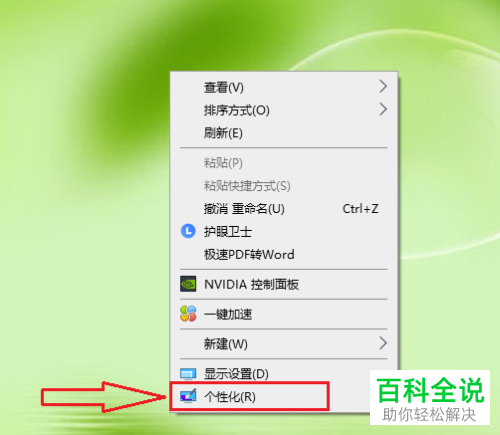
2. 在打开的个性化设置页面,点击左侧的【开始】选项。

3. 然后在右侧打开的开始设置页面,找到下方的【选择哪些文件夹在“开始”菜单上】快捷链接,点击。
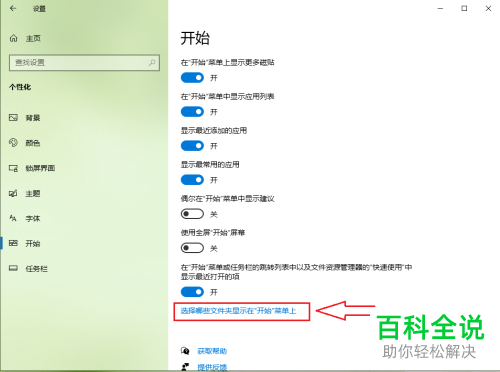
4. 在打开的页面,找到网络选项,将下方的开关打开。即显示开即可。

5. 如图,开关打开就设置好了。
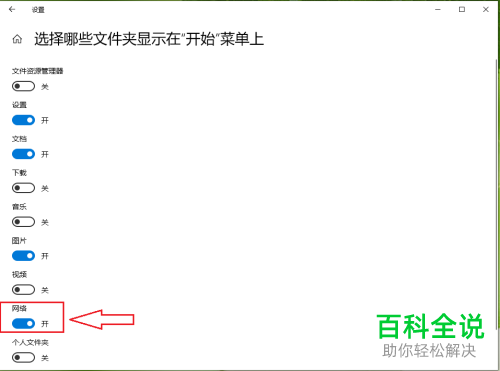
步骤二:验证结果
1. 点击左下角的【开始】图标。

2. 如图,在打开的开始菜单中,就可以看到网上邻居(网络)的选项了,点击即可打开了。

3. 如图,就是打开的网络页面。
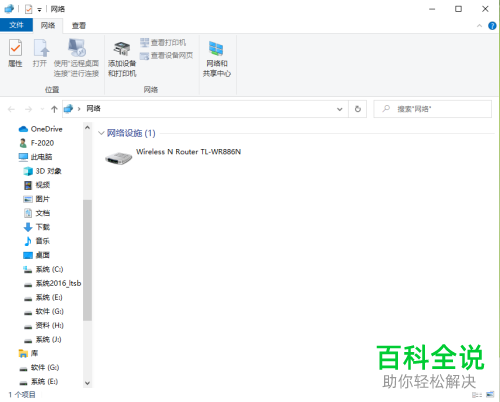
以上就是在win10电脑的开始菜单中怎么添加网上邻居的具体操作步骤。
赞 (0)

